很多人不理解,为什么Windows系统安装软件的时候,默认路径都是在C盘,为什么用户文件夹设置在C盘下?明明不合理,却还要用户动手更改这么麻烦。
在计算机发展的早期,硬件配置极低,移动储存的主流用的是软盘,硬盘容量也极小,许多人的电脑只有一个盘符,就算是发展到现在,也有极少一部分人的电脑硬盘是一整块而不分区。这种情况下,微软这样设置是为了保证系统和软件能正确的安装。这样设置,硬盘只有C盘和有C、D、E等盘符的人,都能顺利安装系统。
系统是能正确安装了,那么,问题来了,这样会给用户造成什么样的麻烦呢?对于计算机小白来说,这还真的很麻烦。我们知道,几乎所有软件的默认安装路径和我的文档、视频、图片、音乐等文件的默认保存路径都是C盘,许多电脑新手不知道,也不会更改安装、保存路径,导致文件和程序都大量的存进了系统盘内;更有甚者,一些流氓软件根本不给你更改路径的机会,悄悄的、强制的安装进了你的系统盘。用不了多久,你的系统盘就会拥挤不堪,电脑运行缓慢无比。
为了避免这种状况的出现,我们可以在系统安装完毕之初,就对其进行设置,更改软件安装和文件保存的默认路径,一劳永逸。
一、更改软件默认安装路径为D盘。电脑
Windows的默认安装路径都是“ 默认安装路径C:\Program Files”,如果不想每次安装都要费事的改变路径,可以采取以下办法。
第一种方法:组合键【win+R】打开“运行”,输入‘regedit’,打开注册表编辑器。
展开注册表“HKEY_LOCAL_MACHINE\Software\Microsoft\ Windows\ CurrentVersion”分支,在窗口的右侧区域找到名为“ProgramFilesDir“的键值,将其原键值“C:\Program Files”改为“D:\Program Files”;
X64位系统再找到”ProgramFilesDir (x86)“键值,将里面的默认数值数据“C:\Program Files (x86)”改为你所需要设定的路径“D:\Program Files (x86)”,然后确定,关闭注册表。
第二种办法:组合键【win+R】打开“运行”电脑,输入” cmd “,打开命令提示符模式,输入”set ProgramFiles=D:\Program Files“(不要”“号,win10可以”Ctrl+V“粘贴) ,回车即可。
二、更改用户文件夹保存路径为D盘。
Windows系统的用户文件夹默认位置是系统盘(一般是C盘)里的“\Users”(有的显示为”用户“)目录之内。该文件夹中储存着所有的用户生成文件,比如你保存在“桌面”上的文件,实际保存在C:\Users\你的用户名\Desktop\目录里;保存在“我的图片”里的文件,实际是保存在C:\Users\你的用户名\Pictures文件夹里。随着Windows使用时间的增长,越来越多的“用户生成文件”被保存在“用户文件夹”里,造成系统盘拥挤,系统运行缓慢。
用户文件夹默认在系统盘还有一个弊端,系统盘一旦坏掉,系统崩溃,你辛辛苦苦保存的音乐、重要文档、视频、图片等数据就可能连带用户文件一并消失,造成损失。
把用户文件夹转移到系统盘外,你备份系统的时候得到的是一个近乎纯净的GHOST文件,不用担心备份还原的时候,保存的文件丢失,因为这些文件都在系统盘外。
更改方法:
1、在你要转移到的盘符下面建立一个文件夹,名称随意,如:D/我的资料库;
电脑2、将C盘-Users(或”用户“)-\"你的个人文件夹\"-将要转移的文件夹全部复制,粘贴到D/我的资料库文件夹下;
2、在C盘-Users(或”用户“)-\"你的个人文件夹\"-要转移的文件夹(如:保存的游戏),右键单击文件夹-属性;
3、点击”位置“-更改要移动到的路径(也可点击”移动“直接选择路径,如:点选-D:\我的资料库\同名文件夹);
4、点击”应用“,会出现下图菜单,点击”是“;
电脑5、如果文件夹内有文件会出现转移文件菜单,转移完成后,点击”确定“完成。
6、其它文件夹以此类推,同样操作。
三、Windows10设置里自带了改变软件安装及文件保存默认位置的办法。
1、开始菜单上右键单击-设置-系统-左侧”存储“-右面”更改新内容保存位置“;
2、将保存位置改到D盘,点击”应用“即可。
更改用户文件和软件安装默认路径的好处和方法到这里就介绍完了,希望能对看到这篇文章的朋友有所帮助。如果你也喜欢windows的应用知识,那么不妨加以关注,方便共同学习电脑探讨。如果觉得这篇文章能对您的朋友有帮助,请转发。如果您有更好的应用办法或疑问,请留言讨论。
电脑 电脑

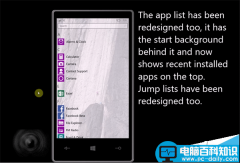
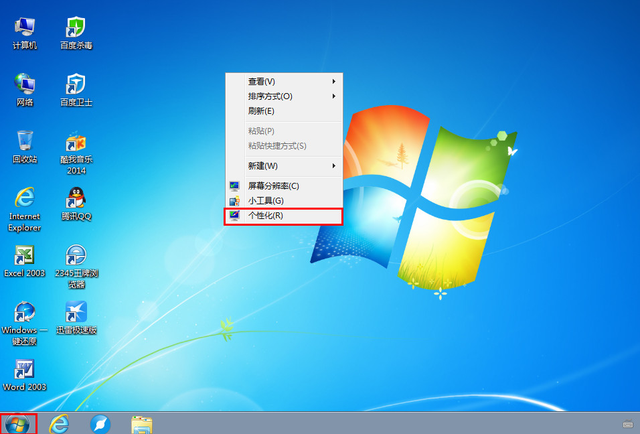

![RedHat服务器上[Errno 5] OSError: [Errno 2]的解决方法](https://img.pc-daily.com/uploads/allimg/4752/11135115c-0-lp.png)

